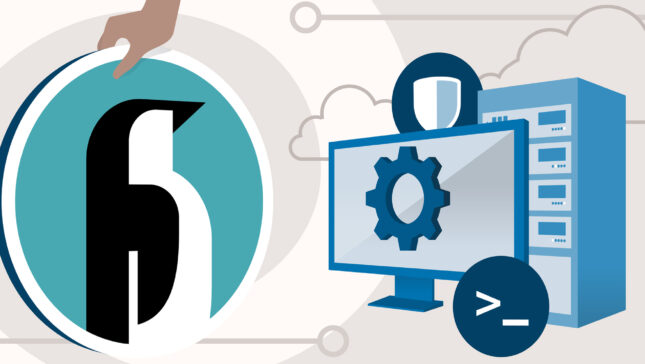מערכות הפעלה מותקן ב VirtualBox sunt izolate, acestea neavand acces la תיקיות וכן קבצים stocate pe computerul gazda. In timp ce acest lucru reprezinta de cele mai multe ori un avantaj (din motive de בִּטָחוֹן), uneori se intampla sa dorim sa share-uim diverse fisiere de pe computerul gazda cu sistemul virtual (sau invers). Multi utilizatori obisnuiesc sa transfere fisierele de pe computerul gazda pe sistemul virtual prin יישומי IM אוֹ אֶלֶקטרוֹנִי, insa acest lucru devine complicat in cazul fisierellor de dimensiuni mari. VirtualBox-ul are insa o אוֹפְּצִיָה integrata in aplicatie care simplifica sharing-ul de fisiere intre computer si sistemul virtual de care multi utilizatori nu au habar.
כיצד נוכל לשתף קבצים בין המחשב המארח למערכת המותקנת ב-VirtualBox?
להיות מסוגל לשתף קבצים מִן computerul gazda CU sistemul virtual מותקן ב VirtualBox, תחילה עליך להתקין תוספות אורחים ב VirtualBox: לרוץ sistemul virtual שאיתו ברצונך לשתף קבצים מהמחשב המארח, ולאחר מכן לחץ על מכשירים (בחלק השמאלי העליון של המכונה הוירטואלית, ליד נוֹף) ובחר באפשרות הכנס תמונת CD של תוספות אורחים מהתפריט המוצג

- לאחר ההתקנה תוספות אורחים לחץ על מְכוֹנָה (פינה שמאלית) > הגדרות ובחר באפשרות תיקיות משותפות (האחרון משמאל למטה)
- בחלון שנפתח, לחץ על הכפתור לְהוֹסִיף (הראשון מלמעלה מימין) כדי להוסיף אחד שיתוף תיקיות (התיקיות שברצונך להוסיף חייבות להיות ראשונות שיתוף תצוגה מהמחשב המארח)

- בימין ל נתיב תיקיות לְהַכנִיס הנתיב לתיקיית share-uit de pe computerul gazda la care doriti sa aveti acces din sistemul virtual, iar in dreptul la Folder Name לְהַכנִיס שמות sub care doriti sa apara folderul respectiv in sistemul virtual
- daca doriti sa aveti acces la folderul share-uit din sistemul virtual ori de cate ori rulati respectivul sistem, bifati optiunea Make Permanent (מומלץ לסמן את האפשרות Auto-mount pentru ca folderul share-uit sa fie montat automat de cate ori bootati in sistemul virtual); folderul respectiv va fi afisat in תיקיות משותפות תַת Machine Folders (daca nu bifati optiunea Make Permanent, folderul share-uit va fi montat temporar, תת Transient Folders, acesta fiind deconectat de la sistemul virtual cand sistemul respectiv este restartat אוֹ inchis). De asemenea, sistemul virtual va avea acces complet la folderul share-uit (לקרוא/לכתוב); daca nu doriti ca sistemul virtual sa poata face modificari in folderul share-uit, la adaugarea acestuia in VirtualBox bifati si optiunea Read-only

Dupa adaugarea unui folder share-uit in sistemul virtual, acesta va fi listat ca locatie in retea (תַת רֶשֶׁת > VBOXSVR).

הוצאה!
Nota: Aceasta metoda de share-uire intre computerul gazda si un sistem virtual este functionala pentru sisteme virtuale Windows sau Linux.
הגדרות התגנבות – How to share files between host computer and VirtualBox guest operating system